Situatie

Va fi nevoie de un disc de instalare sau de o imagine ISO a unui sistem de operare Windows (versiunea 7, 8, 8.1), pe 64 biti.
Viziteaza site-ul Apple, pentru a afla mai multe referitoare la cerintele hardware si la versiunile de Windows suportate.
In cazul in care Mac-ul nu dispune de unitate optica, exista optiunea de a folosi un stick usb. Va fi nevoie de acesta pentru a copia setup-ul de Windows si Windows Support Tools de la Apple. Se recomanda folosirea unuia de 8GB, iar daca exista date pe acesta, se recomanda salvarea lor pe un alt dispozitiv. Se creaza o imagine ISO, care va fi salvata pe hdd-ul Mac-ului. Imaginea ISO poate fi creata cu CDBurnerXP, pe o statie cu Windows, dupa care copiata, pe hdd-ul Mac-ului.
Solutie
Pasi de urmat
Se deschide Boot Camp Assistant (Launchpad – > Others -> Boot Camp Assistant.
Se selecteaza imaginea ISO si stickusb-ul USB ca fiind disc-ul care va fi configurat ca install disk, se da click pe Continue, dupa care se se va crea stick-ul usb bootabil cu sistemul de operare Windows
Se da click pe Back; se selecteaza doar Download the latest Windows support software from Apple si Install or remove Windows 7 or later version.
Dupa ce se va descarca Windows Support Software, Mac-ul se va restarta, urmand sa porneasca installer-ul de Windows. Se urmeaza procedura normala de instalare a sistemului de operare Windows.
La final, se va instala automat suportul Apple pentru Windows, in caz contrar, se merge pe stick-ul USB, si se ruleaza: (USB:) BootCampsetup.exe. Installer-ul va instala toate driverele pentru Windows.
Dupa restart, in Windows, se deschide BootCamp Control Panel: START -> Control Panel -> Boot Camp.
La pornire, Mac-ul va boota automat pe startup disk-ul setat in BootCamp, avand posibilitatea sa se aleaga al doilea sistem de operare, tinand apasat ALT la pornire. Daca se foloseste mai mult OSX, atunci se seteaza partitia Macintosh HD OS X ca startup disk, urmand ca la pornire sa se tina apasat ALT pentru a alege Windows. In cazul in care se doreste pornirea direct in Windows, se procedeaza exact invers.
Tip solutie
PermanentPlan de restaurare in caz de nefunctionare
Daca se doreste stergerea instalarii de Windows, atunci se va deschide Boot Camp Assistant in OS X, dupa care se alege optiunea Remove Windows 7 or later version. Boot Camp va sterge instalarea de Windows si partitia pe care se afla aceasta, dupa care va mari partitia de OS X, folosindu-se de spatiul ramas gol.
Daca sunt fisiere in partitia de Windows care sunt importante, acestea trebuiesc salvate inainte pe un alt dispozitiv de stocare.


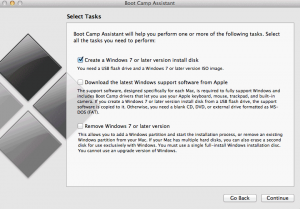
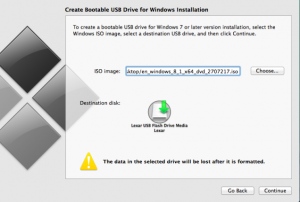
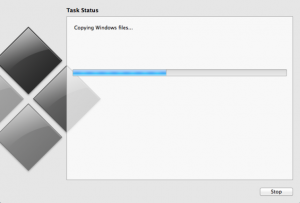
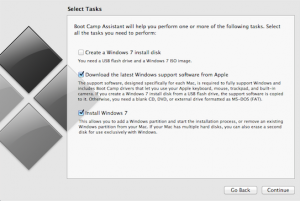
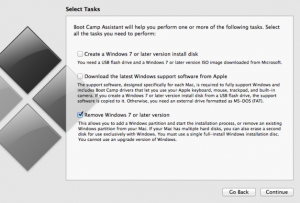
Leave A Comment?